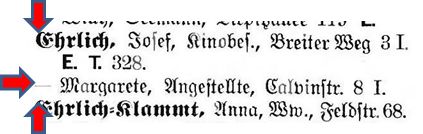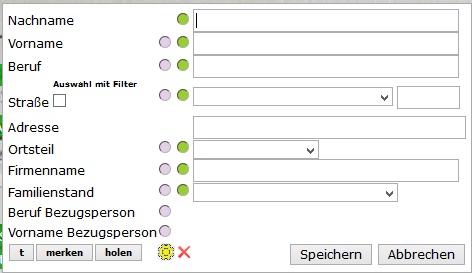Stollberg/Adressbuch 1950
| Stollberg/Adressbuch 1950 | |
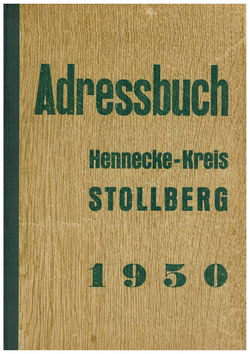
|
Bibliografische Angaben
| Titel: | Adressbuch Hennecke-Kreis Stollberg 1950 |
| Autor / Hrsg.: | Kreisrat Adressbuch Hennecke-Kreis Stollberg |
| Erscheinungsjahr: | 1950 |
| freie Standort(e) online: | Digitalisat in der DigiBib |
| Enthaltene Orte: | Stollberg, Beutha, Brünlos, Dorfchemnitz, Erlbach, Gablenz, Günsdorf, Hormersdorf, Jahnsdorf, Kühnhaide, Lenkersdorf, Henneckestadt Lugau, Mitteldorf, Neuwürschnitz, Niederdorf, Niederwürschnitz, Oberdorf, Oelsnitz. i. E., Seifersdorf, Thalheim, Ursprung, Zwönitz |
| Objekt im GOV: | source_1329955 |
Erfassung im Rahmen des Projekt Adressbücher
| Kontakt: |
Inhaltsverzeichnis
<tab class="wikitable" head="top">
Bezeichnung Seiten[1] ?
Titelseite 1
Inhalts-Verzeichnis 4
Der Kreisrat vom Hennecke-Kreis-Stollberg 5 ![]() Der Stadtrat zu Stollberg 6
Der Stadtrat zu Stollberg 6 ![]() Alphabetischer Einwohnerteil Stollberg 7
Alphabetischer Einwohnerteil Stollberg 7 ![]() Beutha 29
Beutha 29 ![]() Brünlos 30
Brünlos 30 ![]() Dorfchemnitz 33
Dorfchemnitz 33 ![]() Erlbach 35
Erlbach 35 ![]() Gablenz mit Ortsteil Walschänke 37
Gablenz mit Ortsteil Walschänke 37 ![]() Günsdorf 38
Günsdorf 38 ![]() Hormersdorf 39
Hormersdorf 39 ![]() Jahnsdorf/Erzgeb. 42
Jahnsdorf/Erzgeb. 42 ![]() Kühnheide mit Gastgaus Moosheide 50
Kühnheide mit Gastgaus Moosheide 50 ![]() Lenkersdorf bei Zwönitz 52
Lenkersdorf bei Zwönitz 52 ![]() Henneckerstadt Lugau mit den Stadtteilen Alt- und Neukirchberg 52
Henneckerstadt Lugau mit den Stadtteilen Alt- und Neukirchberg 52 ![]() Mitteldorf/Ertgeb. 74
Mitteldorf/Ertgeb. 74 ![]() Neuwürschnitz/Erzgeb mit den Ortsteilen Oberwürschnitz, Neuwiese und Neuwittendorf 76
Neuwürschnitz/Erzgeb mit den Ortsteilen Oberwürschnitz, Neuwiese und Neuwittendorf 76 ![]() Niederdorf/Erzgeb mit den Ortsteilen Siebenhöfen, den Gehöften An der Länge
Niederdorf/Erzgeb mit den Ortsteilen Siebenhöfen, den Gehöften An der Länge
und der Hauswaldschänke 86 ![]() Niederwürschnitz/Erzgeb mit Ortsteil Anbau-Lugau 89
Niederwürschnitz/Erzgeb mit Ortsteil Anbau-Lugau 89 ![]() Oberdorf/Erzgeb. 99
Oberdorf/Erzgeb. 99 ![]() Oelsnitz/Erzgeb mit den Stadtteilen Neuoelsnitz und den Häusern Waldesruh,
Oelsnitz/Erzgeb mit den Stadtteilen Neuoelsnitz und den Häusern Waldesruh,
Heiterer Blick und Promnitzer 100 ![]() Seifersdorf/Erzgeb. 135
Seifersdorf/Erzgeb. 135 ![]() Thalheim/Erzgeb. 136
Thalheim/Erzgeb. 136 ![]() Ursprung/Erzgeb. 156
Ursprung/Erzgeb. 156 ![]() Zwönitz/Erzgeb. 158
Zwönitz/Erzgeb. 158 ![]() Branchenteil Hennecke-Kreis Stollberg 181
Branchenteil Hennecke-Kreis Stollberg 181 ![]() </tab>
</tab>
Zeichenerklärung
 = Bereits erfasst.
= Bereits erfasst. = Eine Erfassung kommt in Frage, es wird aber erst zu einem späteren Zeitpunkt entschieden, ob der Bereich erfasst wird oder nicht.
= Eine Erfassung kommt in Frage, es wird aber erst zu einem späteren Zeitpunkt entschieden, ob der Bereich erfasst wird oder nicht.- Ohne Kennzeichnung = Für die Erfassung nicht relevant.
Editionsrichtlinien für die Online-Erfassung (DES)
Das Wichtigste zuerst
- Ein Eintrag beginnt immer am Anfang der Zeile und am oberen Rand der Buchstaben. Daher ist wie im folgenden Beispiel in das Bild zu klicken, um einen Eintrag hinzuzufügen:
- Es wird immer vollständig und so buchstabengetreu wie möglich erfasst. Abkürzungen werden nicht aufgelöst.
Allgemein gelten die Editionsrichtlinien für Adressbücher
Abweichende oder ergänzende Regeln bei der Erfassung
- Es steht eine Straßenauswahlliste zur Verfügung. Sollte ein Name fehlen oder ein Tippfehler vorhanden sein, bitte "xxx nicht in Liste xxx" wählen und Eintrag röten.
- Die Daten sind auf vielen Spalten verteilt. Damit die grünen Balken nicht noch zu erfassende Daten verdecken, sollte die Erfassung in der rechten Spalte beginnen und dann nach links fortfahren.
Hinweis zum Erfassungsfenster
Für Einsteiger: DES-Bedienungsanleitung
Tabstop-Kontrolle
Das Erfassungfenster ermöglicht es euch eine Auswahl zu treffen an welchem Datenfeld mit der Tabulator-Taste gestoppt werden soll und an welchem nicht.
Soll ein Tabstop ausgelassen werden den Button anklicken, das Icon Halteverbot wird angezeigt.
Mit der Tabulator-Taste springt ihr dann künftig an diesem Datenfeld vorbei zum nächsten Datenfeld mit Tabstop.
Datenfelder ohne Tabstop könnt ihr normal mit der Maus anwählen.
Werte-Mitnahme
Wird er angeklickt wird das Icon copy angezeigt, der eingetragene Wert wird in das nächste Erfassungsfenster übernommen. Fußnoten:
Automatische Korrektur
- Die korrekte Groß- und Klein-Schreibung wird bei verlassen eines Feldes automatisch geprüft und gegebenenfalls korrigiert.
- Beispiel: Aus BArtels oder bartels wird automatisch Bartels.
- Liefert die Funktion nicht das korrekte Ergebniss kann man sie durch voranstellen/hintenanstellen eines "=" am Beginn/Ende eines Datenfeldes umgehen. Der Text wird dann wie eingegeben übernommen.
- Beispiel: Aus McDonald wird automatisch Mcdonald. Wenn man jedoch =McDonald eingibt, wird es korrekt übernommen.
Wer lieber ohne diese Funktion erfasst kann sie unten links komplett abschalten.
Der 't'-Button
Dieser Button hat die selbe Funktion wie die t-Taste bei geschloßenem Fenster, die vorhandenen Datensätze werden ein- oder ausgeblendet.
Digitale Bibliothek (DigiBib)
- Vorlage: z.B. Leihgeber des Buches
- Scans: Jürgen Schulze
- DigiBib-DjVu:
- DigiBib-Projektanlage: Gerhard Stoll
- DigiBib-Projektvorstellung: Februar 2022
DES-Projekt
- Projektanlage: Julche, Joachim Buchholz
- Projektstatus: in der Vorbereitung
Fußnoten:'
- ↑ Die Seitennummer bezieht sich auf die tatsächliche Seitennummer und weicht von der Nummerierung im Buch ab